业务范围:复印机租赁,打印机租赁,A3/A4一体机租赁,服务地区:宝安,南山,福田,罗湖,龙岗,盐田,龙华,福永,沙井,布吉,横岗,石岩,公明,光明,松岗,坪山,坪地等
以下文字内容仅适用于MP C3003/C3503/C4503/C5503/C6003 series DSc1030/DSc1045/DSc1060机型
减少成本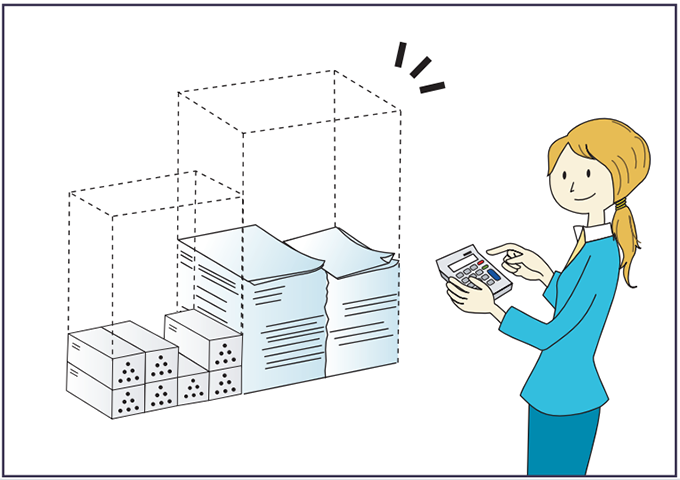
在纸张的两面打印多页文件(双面复印)。
在一张纸上打印多页文件和接收到的传真(合并(复印机/传真))。
在纸张的两面打印接收到的传真(双面打印)。
将接收到的传真转换成电子格式(无纸传真)。
从计算机发送文件而不打印(局域网传真)。
查看纸张节省情况([信息]屏幕)。
降低耗电量。
方便地将文件转换成电子格式
发送扫描文件。
发送存储扫描文件所在文件夹的 URL。
在共享文件夹中存储扫描文件。
在介质中存储扫描文件。
将文字信息嵌入扫描的文件中。
将已传送的传真转换成电子格式并发送到计算机。
管理和使用已转换成电子格式的文件(文件服务器)。
注册目的地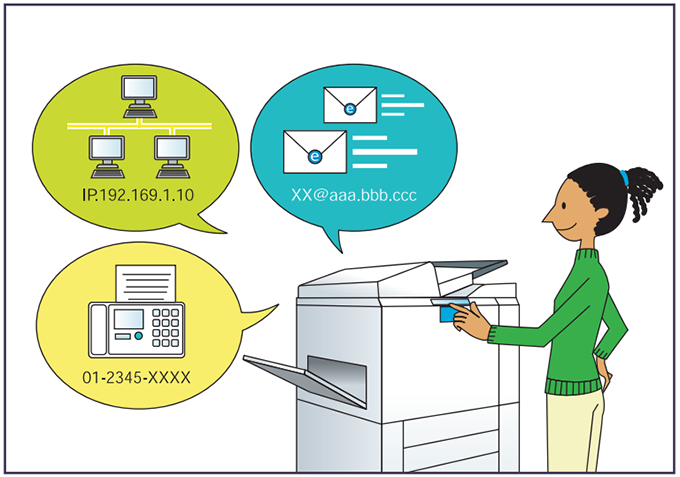
使用控制面板在通讯簿中注册目的地。
使用 Web Image Monitor 从电脑上注册目的地。
将机器中注册的目的地下载到局域网传真驱动程序目的地列表。
更高效地操作机器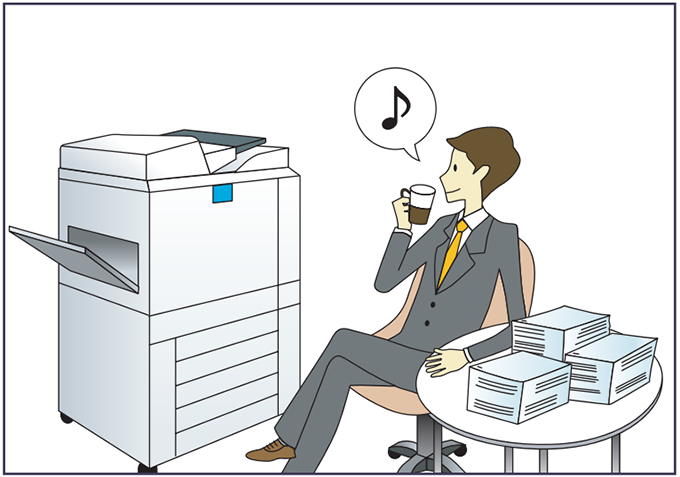
注册并使用常用设置(编入)。
将常用设置注册为初始设置(作为默认值编入(复印机/文件服务器/传真机/扫描仪))。
将常用打印设置注册到打印机驱动程序中。
将打印机驱动程序中的初始设置更改为常用打印设置。
为常用程序或网页添加快捷方式。
更改功能及快捷方式图标的顺序。
自定义[主页]屏幕![20211016150723_1186.png 自定义[主页]屏幕.png](/admin/_backup/_upload/20211016150723_1186.png)
每种功能的图标会显示在[主页]屏幕上。
• 您可以在[主页]屏幕上添加常用程序或网页的快捷方式。点击快捷方式图标可以轻松调用这些程序或网页。
• 您可以仅显示自己使用的功能图标和快捷方式。
• 您可以更改这些功能和快捷方式图标的顺序。
使用各种功能进行复印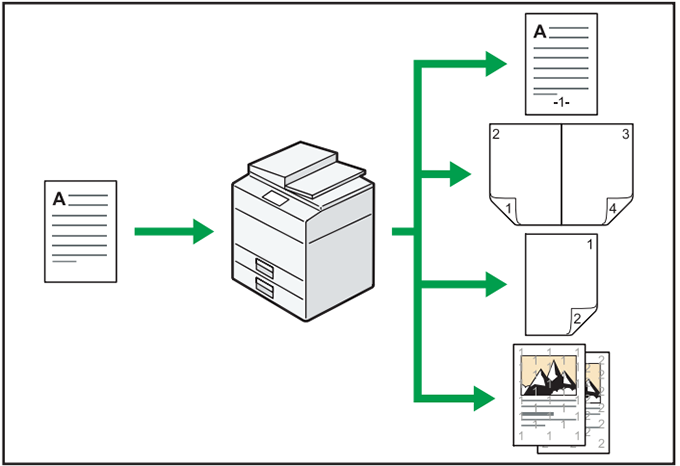
• 您可使用全彩色复印。您可根据所使用的原稿类型和所需的效果切换彩色复印模式。
• 您可在复本上印上印记。印记可以包括背景数字、扫描图像、日期以及页码。
• 您可调节复印件的色调和图像质量。
• 您可缩小或放大复本图像。自动缩小/放大功能使机器能够自动检测原稿尺寸。此外,它还使机器能够根据指定的纸张尺寸选择合适的复印比例。如果原稿的方向不同于用于复印的纸张的方向,则机器会将原稿图像旋转 90 度,使之与复印纸张相匹配。
• 双面、合并、小册及杂志等复印机功能可以通过将多页内容复印到一张纸上以帮您节约用纸。
• 您可以选择复印到各类纸张上,如信封和 OHP 投影片。
• 文件制成机可以让您对复印件进行分类、装订和打孔处理。
使用各种功能进行打印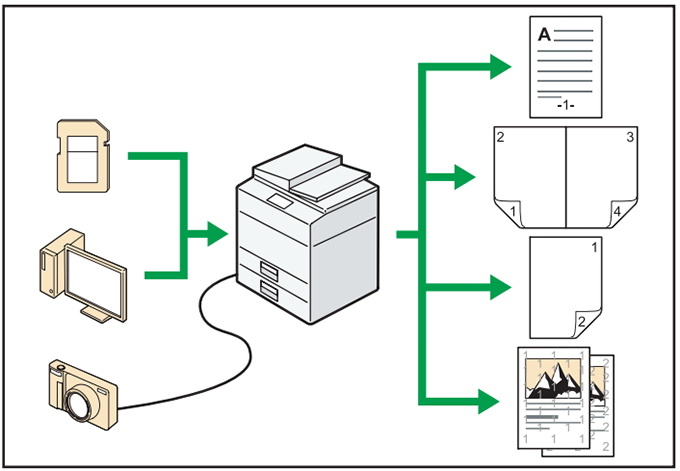
• 本机支持网络和本地连接。
• 您可直接发送 PDF 文件至本机器进行打印,而无需打开 PDF 应用程序。
• 您可以选择打印或删除存储在本机硬盘上的打印作业,这些打印作业事先已通过打印机驱动程序从电脑发送到此处。有以下类型的打印作业可供选择:样张打印、锁定打印、保留打印和保存的打印。
• 文件制成机可让您对打印稿进行自动分页、装订和打孔处理。
• 如果安装了 PictBridge 卡,您可使用 USB 电缆将 PictBridge 兼容的数码相机连接到本机。这样您可使用相机本身的接口打印存储在相机中的照片。
• 您可以打印存储在可移动存储设备上的文件并指定打印条件,如打印质量和打印大小。
利用存储的文件
您可将在复印机、传真机、打印机、或扫描仪模式下扫描得到的文件,存储到机器的硬盘。Web Image Monitor 允许您使用计算机通过网络搜索、查看、打印、删除以及发送存储的文件。您也可以更改打印设置,并打印多个文件(文件服务器)。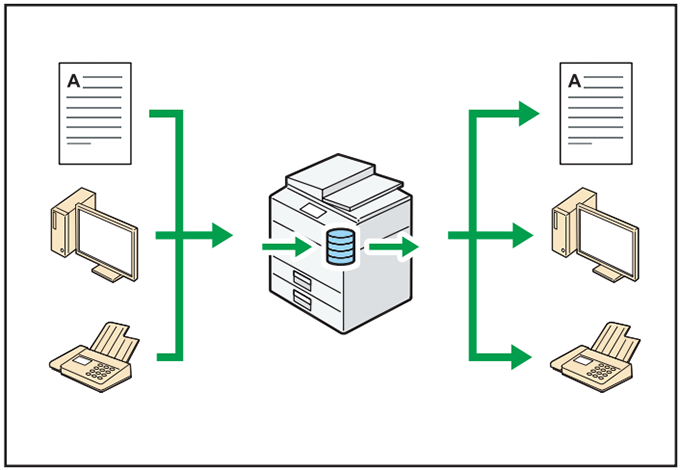
• 您可以检索在扫描仪模式下扫描到电脑的存储的文件。
• 通过使用文件格式转换器,您可以将存储在复印机、文件服务器或打印机模式下的文件下载至您的电脑。
无纸发送和接收传真
接收
您可以将接收到的传真文件存储为电子格式保存在硬盘上,而不用打印到纸上。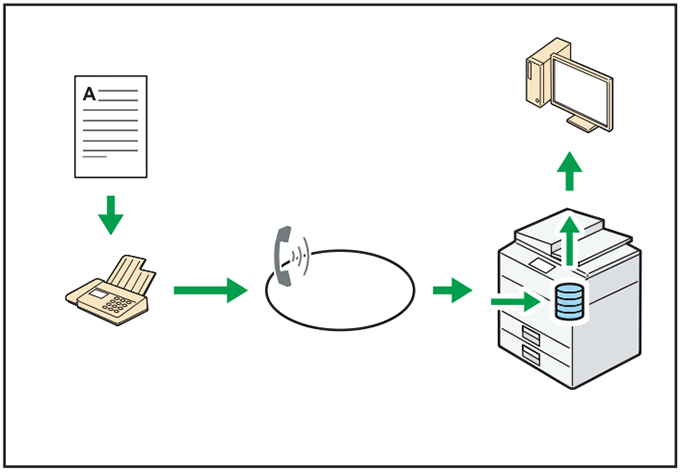
您可以使用 Web Image Monitor 来检查、打印、删除、检索或使用计算机下载文件(保存接收到的文件)。
传送
您可以通过网络(以太网),从您的电脑发送传真至本机器,然后本机器会通过电话线连接(局域网传真)转发此传真。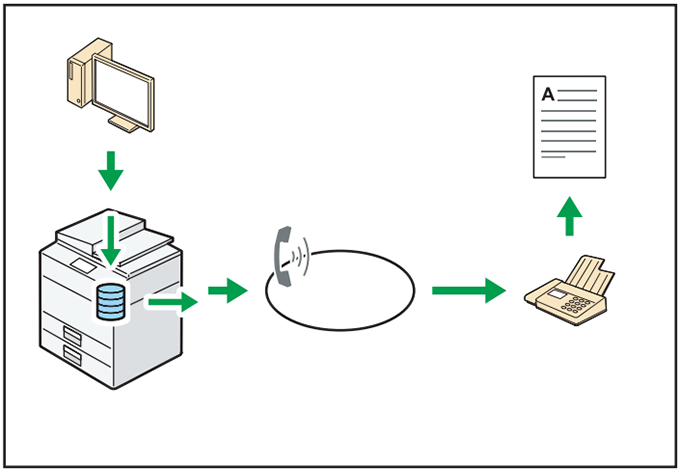
• 若要传真一份通过所用 Windows 应用程序打印的稿件,请先选择局域网传真作为打印机,然后指定目的地。
• 您还可以检查已发送的图像数据。
通过因特网发送和接收传真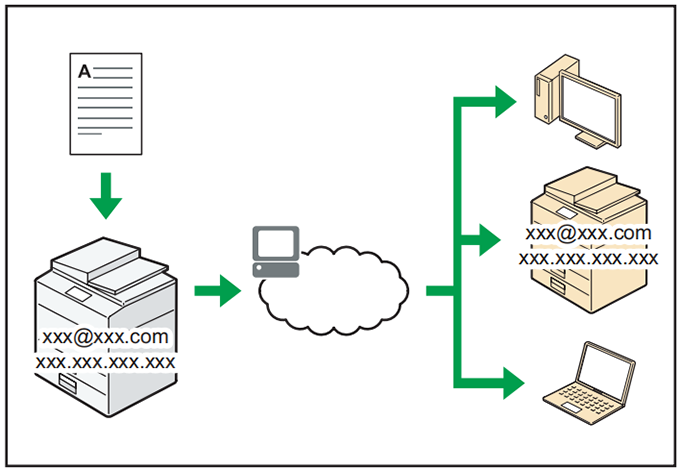
电子邮件传送与接收
本机可将扫描得到的文件图片转换成电子邮件格式,并可通过因特网传送和接收该电子邮件数据。
• 若要发送文件,请指定电子邮件地址,而不用拨打目的地电话号码(因特网传真和电子邮件传送)。
• 本机可通过因特网传真或从电脑接收电子邮件消息(因特网传真接收和要打印的邮件)。
• 兼容因特网传真的机器和电脑,只要有电子邮件地址,就可通过因特网传真接收电子邮件消息。
IP-传真
IP-传真功能直接通过 TCP/IP 网络在两台传真机之间发送或接收文件。
• 若要发送文件,请指定 IP 地址或主机名,而不是传真号(IP-传真传送)。
• 本机可接收通过因特网传真发送的文件(IP-传真接收)。
• 通过使用 VoIP 网关,本机器可发送传真至连接到公共交换电话网(PSTN)的 G3 传真机。
使用未安装传真装置的机器发送和接收传真
您可以通过网络(远程传真)使用另一台机器的传真功能发送和接收传真。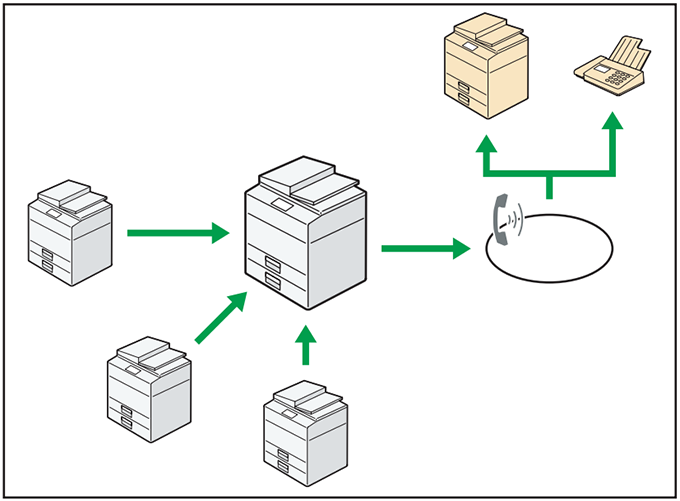
• 要使用远程传真功能,请在主机和子机上安装传真连接装置。
• 发送传真的步骤与安装有传真装置的机器相同。传真任务结束时,请确认发送记录上显示的或报告上打印的结果。
• 您可以将带传真功能的主机接收的文件转发给子机。
在网络环境下使用传真机和扫描仪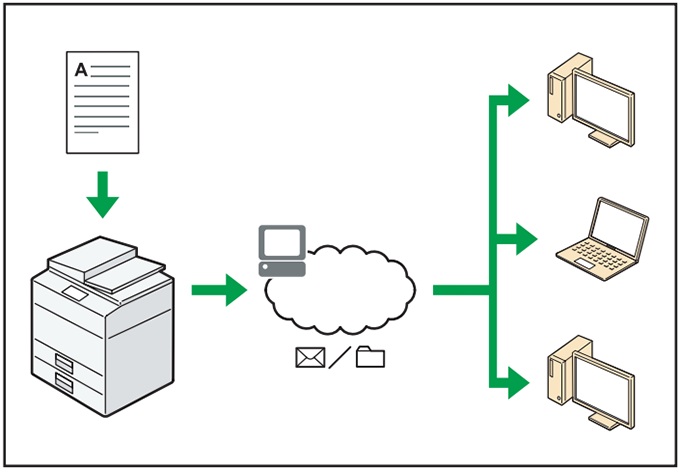
• 您可以使用电子邮件发送扫描文件至指定目的地(通过电子邮件发送扫描文件)。
• 您可以直接发送扫描文件至文件夹(通过扫描至文件夹发送扫描文件)。
• 您可以使用本机作为 ScanRouter 传送软件*1 的传送扫描仪(网络传送扫描仪)。您可以将扫描文件保存在传送服务器中,或将其发送至同一网络中某台电脑的文件夹中。
• 可以使用 Web Services on Devices(WSD)将扫描文件发送到客户端计算机上。
*1 ScanRouter 传送软件已不再出售。
将文字信息嵌入扫描的文件中
您无需使用计算机,即可从扫描的文档中提取文字信息,并将其嵌入文件中。
如果使用此功能扫描文件,则嵌入的文字可使用文字搜索功能来搜索或被复制到另一个文件中。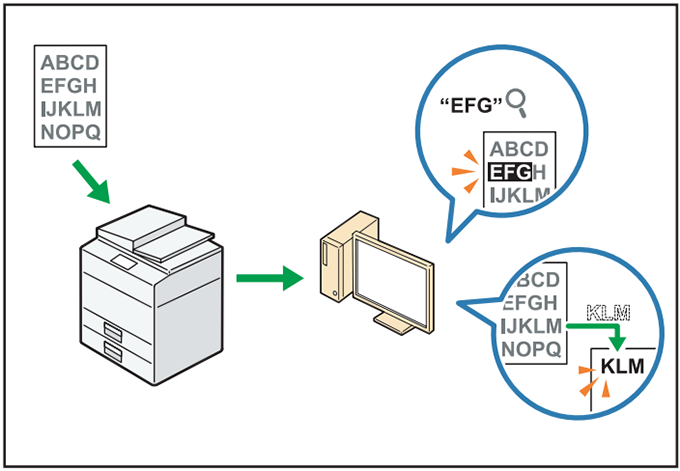
• 要使用此功能,需要选购的 OCR 单元。
• 您可以从[PDF]、[高压缩 PDF]或[PDF/A]中选择文件类型。
• 此功能可光学识别各种语言的字符,每页最多可识别约 40,000 个字符。
防止信息泄漏(安全功能)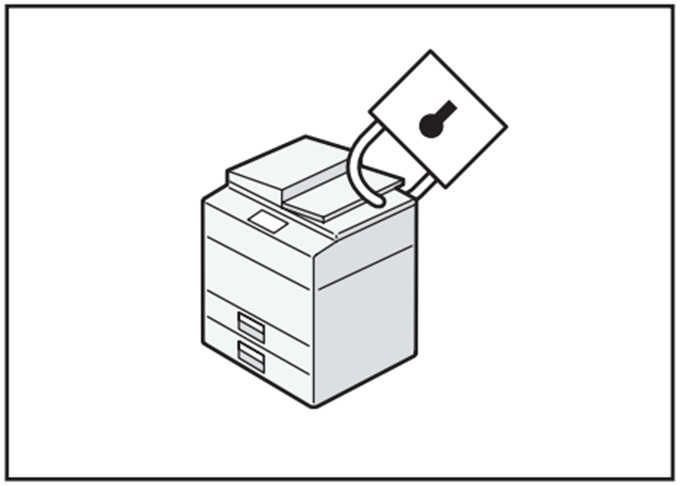
• 您可以防止文件被未授权的访问,并阻止未经允许而对其进行拷贝的操作。
• 您可以控制机器的使用,以及防止未经授权更改机器设置。
• 通过设置密码,您可以避免通过网络的未授权访问。
• 您可以清除或加密硬盘上的数据,以最大限度地降低信息泄漏的风险。
• 您可以限制每个用户对功能的使用。
集中控制扫描条件和分布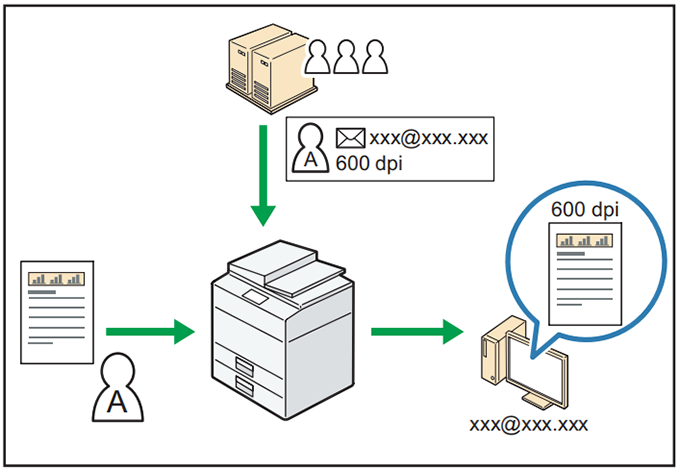
您可以使用 Windows Server 2008 R2 中的分布式扫描管理(DSM)系统来管理组中每个
单独用户的目的地和扫描设置,并在分配扫描数据时使用这些信息。
您也可以使用此系统来集中管理使用网络和机器扫描仪功能的用户的信息。传送的文件和用
户信息都可以进行控制。
• 要使用分布式扫描管理系统,必须设置和配置 Windows 服务器。本系统支持Windows Server 2008 R2。
使用计算机监控和设置机器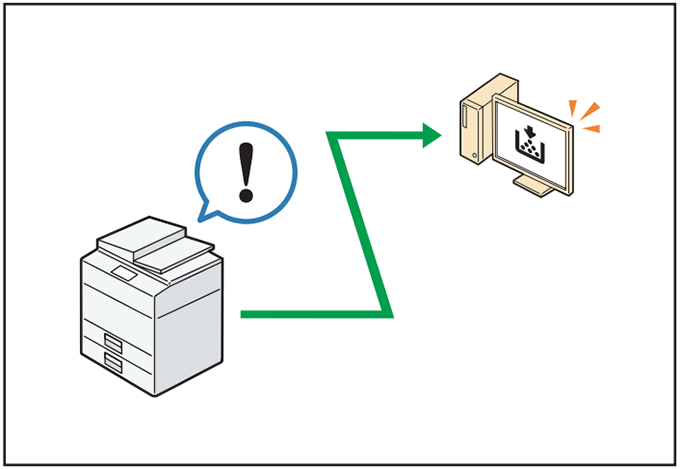
使用 Web Image Monitor,可检查机器状态和更改设置。
您可以查看哪个纸盘缺纸、在通讯簿中注册信息、指定网络设置、配置和更改系统设置、管理作业、打印作业记录、以及配置验证设置。
防止未经授权的复印
您可以在打印输出的资料上打印嵌入式的图案,以防止未经授权的复印。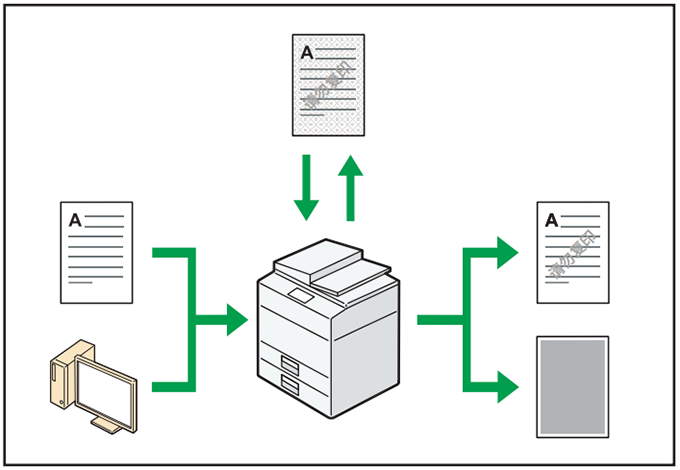
• 通过使用复印机功能或打印机驱动程序,您可以将图案嵌入打印的文件里。如果在配有Copy Data Security unit 的机器上复印文件,则受保护的页面在复印稿中显示为灰色。这可以最大限度地降低机密信息被复制的风险。在传送或存储前,会对受保护的传真消息进行灰化处理。若在配有 Copy Data Security Unit 的机器上复印受防止未经授权的复印功能保护的文件,则机器会发出蜂鸣声通知用户正在尝试进行未授权复印。若在未配有 Copy Data Security Unit 的机器上复印文件,隐藏文字会在复件中显示出来,以表示该拷贝是未经授权的。
• 通过使用复印机功能或打印机驱动程序,您可以向打印的文件中嵌入文字,以防止未经授权的复印。若使用复印机或多功能打印机复印、扫描文件,或将文件存储在文件服务器上,嵌入的文字就会在复件中显现出来,以阻碍这种未授权拷贝。
电话:0755-82901190
手机:137-1466-6895

